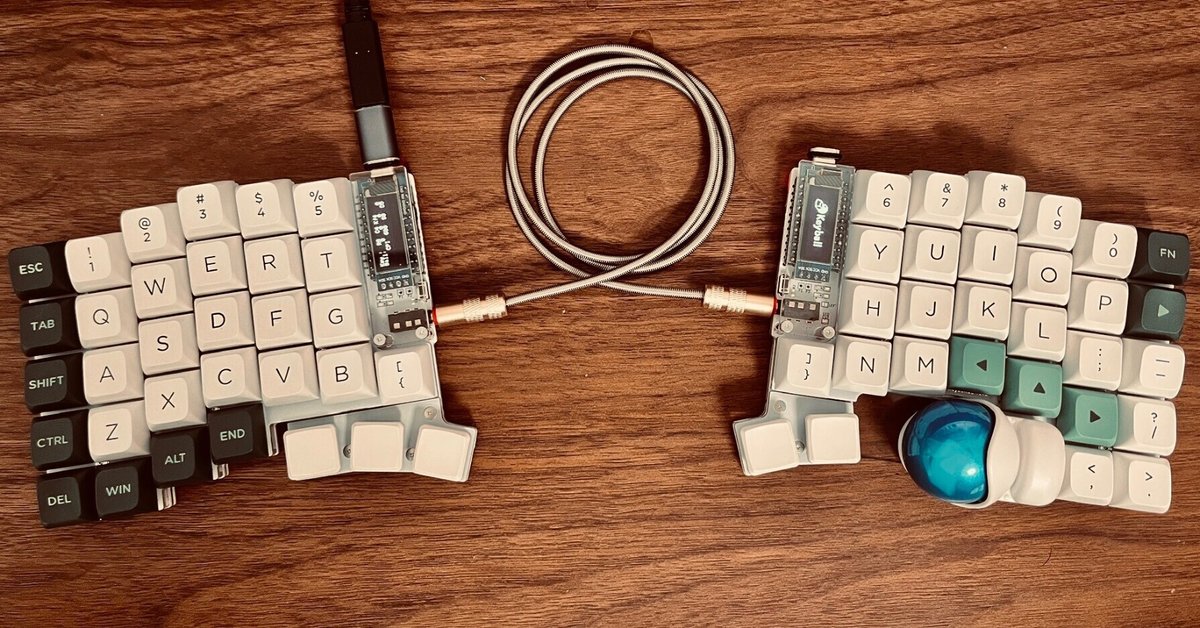
Keyball61組み立て奮闘記
Keyball61というキーボードを組み立てました。
いわゆる自作キーボードの一つです。基盤等の必要なパーツがキットになっており、購入者自身ではんだ付け等の組立作業を行い、キーキャップやキースイッチなどは自分の好きなものを別で買って取り付けることで完成するわけです。
Keyballは左右が分離されている「分離キーボード」の一つで、最大の特徴は片手側にトラックボール(左右どちらにも取付可能)が存在することです。
これにより、マウスカーソルの移動のためにキーボードから手を離す必要がなくなるわけです。私が購入したKeyball61はKeyballシリーズの中でもキー数が最も多く、他にはKeyball39, Keyball44が存在し、それぞれ末尾の数字がキー数を表しています。
ちなみに、通常のテンキーレスキーボードのキー数はだいたい90あたりらしく、Keyball61でも相当少ないキー数と言えます。見た目でもファンクションキーや矢印キーなどが無いのがわかると思います。必然的に「◯◯キーを押しながら」という操作が増えるわけです。キー数が少なければ少ないほど指(特に小指)の移動が少なくなり、その代わり同時押しによる入力が増えるので覚えることが多くなる、という感じです。
購入に至る最大の懸念が私に組み立てられんのか?という点でしたが、結論を言うと私のような超初心者でもなんとか完成までたどり着くことができました。今もこのKeyball61で入力しています。普通のキーボードとは配置が違っておりまだまだ慣れておりませんが、なにせトラックボールの操作をホームポジションからほぼ移動なしで行えるのは感動します。
↓完成したKeyball61でマウスカーソル操作したり文字入力したり。
ただ、組み立ては非常に難航しました。(キットの批判の意図は全くないです。というか、このキットだったからこそ私でも作ることができたと思います)ここでは、私が組み立てに詰まったポイントを挙げておこうと思います。
奮闘1:機械工作の知識がぜんぜんない。
大問題です。はんだ付け自体、中学生のときにやった(かも)という程度です。Keyballに興味はあったものの、本当に組み立てられるのか大変不安でした。策として、事前に以下のキットで練習をしてみました。
自作キーボードの組み立て入門について詳しく書かれた本と、6キーの小さなキーボードの組み立てキットがセットになった同人誌です。これが本当に良かった。「失敗してもええやろ」と思える程度のありがたいお値段で、しかも解説が超丁寧でした。ここで一旦練習し、自信をつけてから本番に挑むことができました。これから自作キーボードの世界に飛び込んでみたいという方にはこの上ないガイドブックとなるかと思います。
後述しますが、キースイッチについては候補を1個ずつ購入し、こちらの組み立てにつかってみました。
奮闘2:はんだ付けがむずい
まぁ……前述のガイドブックを読んでもはんだ付けは難しかったです。とくにブリッジと呼ばれる、2箇所のパッドを繋げるようにはんだ付けする場所が複数あり、これが本当にむずかしかった……。

最終的にどうやって解決したかというと、もう何度も試してたまたまうまくいったのをそのまま大事に取っておいたという……。
ビルドガイドの他、↑こういったページからヒントを得て色々ためしていたのですが、なんかもう表面張力っていうか、それぞれのパッドにきっちりはんだが乗ってそれらが繋がる未来が全く見えなかった……。ちゃんと動作して本当によかったです。ちなみにLEDは最初から付けるのを諦めています。いい判断だったと思います。
奮闘3:パーツぶっ壊す
一番のやっちまった案件です。他で買えるようなパーツでなく、Keyballのために作られたトラックボール用の基盤を壊しました。
以下にビルドガイドのスクショを貼ります。
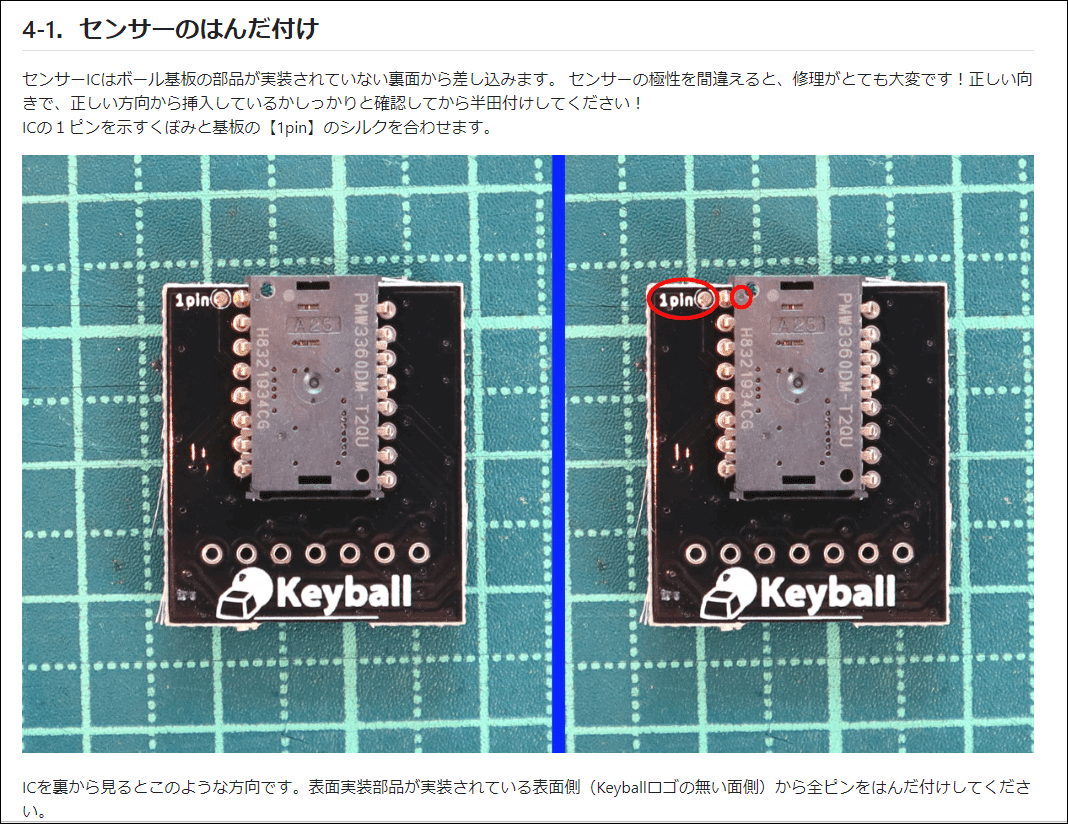
センサーの極性を間違えると、修理がとても大変です!正しい向きで、正しい方向から挿入しているかしっかりと確認してから半田付けしてください!
はい、センサーの極性を間違えてはんだ付けしました。ばかでした。修理しようとむりやりIC外そうとしたらICがバキッと欠けてしまいました。ばかでした。正しい向きで、正しい方向から挿入しているかしっかりと確認してから半田付けしていなかったのが原因です。ばかでした。
制作者様に泣きついて、該当の部品だけ個別で購入させていただくことになりました。余計な出費、というより、一部とは言えせっかくのキットを無駄にしてしまったことが制作者様に申し訳なく思います。ビルドガイドはちゃんと読もう!
奮闘4:キーが反応しない、変な反応する
一通り組み立て終わっていざテストすると、一部のキーで以下のような不具合が発生。
キーを押しても反応しない
キーを押すと該当のキーと隣のキーを同時押ししたような結果になる
(「Y」を押すと「YH」と入力される)
私の場合、以下のような原因があり、これらを解決することで無事すべてのキーが正常にどうさするようになりました。
ダイオードのつけ忘れ
普通につけ忘れがありました。ばかでした。
ブリッジになってた
隣同士のパッドが意図せずブリッジになってました。ブリッジしてほしいところでブリッジせずブリッジしてほしくないところでブリッジするという。キーーーーッ
キースイッチのピンが曲がってた
キースイッチを挿し込むときにピンが曲がってたようです。余ってた別のキースイッチを挿れたら動作しました。今思えばピンをペンチでまっすぐにするだけでも良かった気がする。
その他奮闘
ドライバーが合わない
こちらの工具セットを購入したのですが、セットのドライバーが合わず追加で購入しました。ちなみにこちらの工具セットは初心者であれば思考停止で購入することをおすすめします。超助かった。
あれ?合わない!合わない!と無理やりやってたらネジ頭ぶっ壊すことになってたと思うので冷静に諦めてよかったです。
キースイッチの選び方わからん
自作キーボードが沼と言われる大きな要因ですね。キースイッチによってキーボードのカチャカチャ感が変わってきます。結果いうと私はコレにしました。
少し背の低い感じになります。参考にしたのは以下ツイート
これは...予想以上でした...。
— かみだい|keyball研究中 (@d_kamiichi) March 24, 2023
keyballのキースイッチは《TECSEEミディアム》がおすすめ👏
・ストローク距離: 2.2mm
・キーの動作距離: 1.3mm
ドラッグ&ドロップがしやすくクリックも即反応なので「マウス操作感」が向上します。文字入力も快適です!指の力(勢い)も少なく済みます! pic.twitter.com/KR9SK1GBNL
↑のツイートではリニア版でしたが、カチャッとした感じが良いなと思っていたのでタクタイル版にしました。
ちなみに親指はコレです。茶軸(これもタクタイル)です。もうちょっと軽い感じのほうが好きかもしれぬ。
で、先述の『ここからはじめる自作キーボード』のキットを組み立てる際、これがいいかな?と思ったスイッチを1個ずつ、計6個選んで取り付けてみました。静音、リニア、タクタイルなどそれっぽいものを試して決めました。
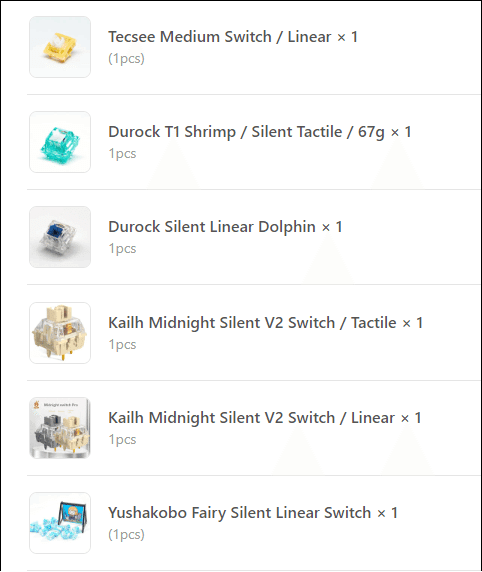
キーキャップを適当に黒にしたのですがキースイッチを確認しやすいように透明にしてもよかったかもです。
できた
そんなこんなでどうにか完成しました。かかった費用は、、、ちょっと計算するのが怖いからしない。
使ってみての感想ですが、最初に書いた通りトラックボールの操作をホームポジションからほぼ移動なしで使えるのはかなり楽しいです。
そもそも私がトラックボールユーザーだったのでトラックボール自体の抵抗感がまったくなかったのも良かったのかもですね。キー数の少なさをどう対処するかだけに集中できたというか。
ただ、やっぱり使いこなすまでにはまだまだ時間がかかりそうです。
特にキーマップ。これは沼です。要するにどのキーを押したら何が入力されるか、という設定のことです。基本的にすべてのキーがカスタマイズ可能です。中にはこんな人も↓
キーマップ沼
私のキーマップを紹介して終わりにしようと思います。一番の変更点はクリックの位置です。デフォルトだとレイヤー2のボタンを押しながらJキーで左クリックなのですがほんとに入力ミスしまくってしまい、エクセルやらスプレッドシートに意図しない「J」が大量に入力されている事態となってました。結果としてトラックボールのすぐ上のキーをクリック専用に変更し、「,」「.」「/」を端に追いやっています。右手中指で左クリック、小指で右クリックです。意外とすぐ慣れました。(ただし「、」と「。」はまだうち間違います)。ちなみにMキーを押しながらトラックボールを触るとスクロールモードになります。
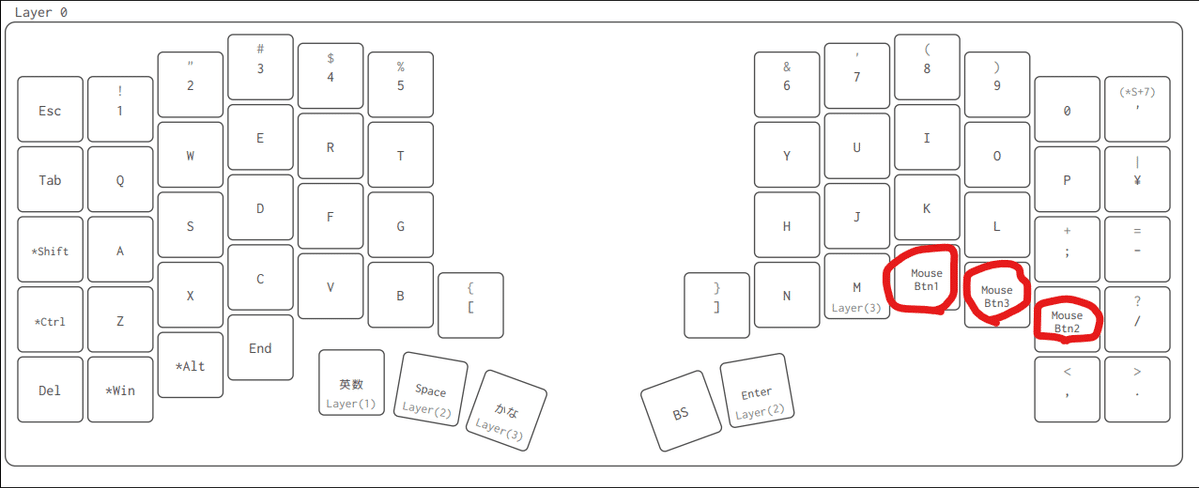
ちなみに元ネタはこれ
keyball44のキーマップをRemapでシェアしてみました。
— Xp10r🍤 (@Xp10r_) January 15, 2023
名前はMouse_Optimized_keyball44です。
右手のみで快適にマウス操作できるよう以下の工夫をしてます。
・Mキー右のキー群をずらしてクリックキーを配置
・Mキー長押しでスクロールモード起動
キーマップ悩んでる方は是非。#keyball pic.twitter.com/1DKtTUQjXu
レイヤー2は右手側をテンキーにしています。仕事柄テンキー入力が多いのでここはもっと工夫したいです。「00」キーを入れるとか。
上下左右キーは左手側に。PCゲーっぽい感じで直感的です。
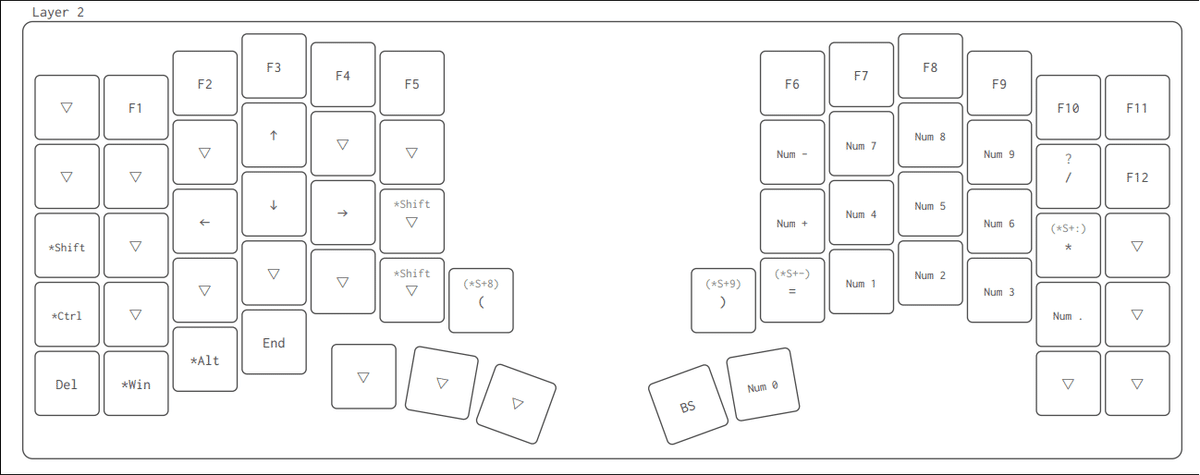
こんなかんじでしょうか。ちなみにスキマ時間に少しずつ作っていったので購入からマジで1ヶ月くらいかかってしまいました。それでも大人の夏休みの工作として結構たのしい経験だったと思いますし、頑張って使いこなしていきたいとおもっています。
ねむい あそびたい
